ios8.4刷机图文教程
ios8.3正式版刚发布不久,苹果就相发布了ios8.4 beta1,爱思助手很快也相应更新支持了对ios8.4 beta1的刷机。下面分享苹果ios8.4刷机方法步骤流程图,一起来看看吧!
使用爱思助手对ios8.4刷机后不会丢失手机资料也不需要开发者账号激活就可以直接使用。
此刷机教程通用于使用爱思助手进行所有iOS设备刷机;只需要下载不同的固件就可以了;
iPhone4S以上手机可刷版本:iOS 8.2、iOS 8.3以及iOS8.4 Beta1测试版。iPhone4可刷iOS 7.1.2(如有相应SHSH备份可任意刷机降级)
注意事项:
1、最重要的一点:刷机前需要做好重要数据资料的备份工作,以防万一。
2、刷机时必须保持手机电量充足,避免刷机过程中出现意外。
3、数据线不要用延长线或者前置USB,尽量直接插到电脑后置USB接口。
4、请确保iPhone没有激活锁,或者知道ID锁帐号、密码,否则刷机后可能会无法进入系统。
5、刷iOS8.4 Beta1测试版系统必须勾选保留用户资料刷机,否则刷机完后将无法激活;刷之前必须保证iPhone是已激活状态才可以免激活。
ios8.4刷机刷机步骤如下:
1、下载安装好爱思助手最新版本之后连接手机,到爱思助手在线资源-固件下载区下载手机相对应的iOS 8.4 Beta1固件,点击即可下载。
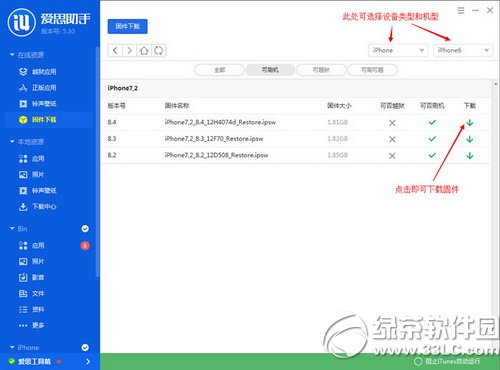
2、下载好iOS 8.4 Beta1固件之后,点击左下角爱思工具箱里的一键刷机,之后点击右侧选择固件,选择刚才下载好的固件;此时必须勾选右边的保留用户资料刷机这样刷机完成才不需要激活。
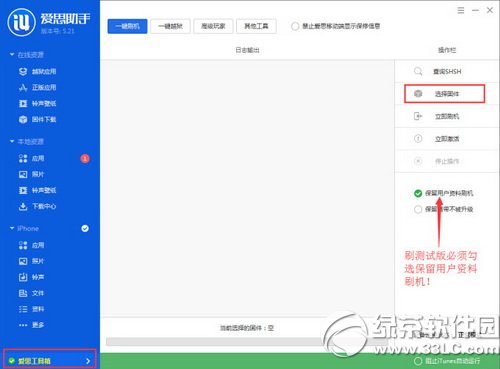
3、然后再点立即刷机,此时根据提示进入DFU模式。DFU模式是需要在手机上手动操作进入的
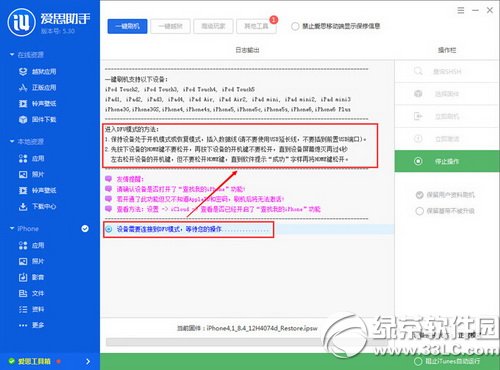
4、进入DFU模式之后刷机将自动进行。
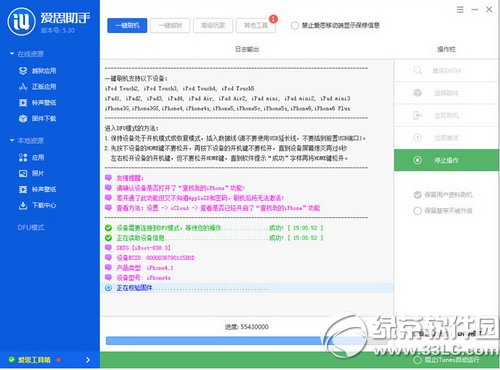
5、刷机自动完成,如下图;等待开机完成无需激活即可使用
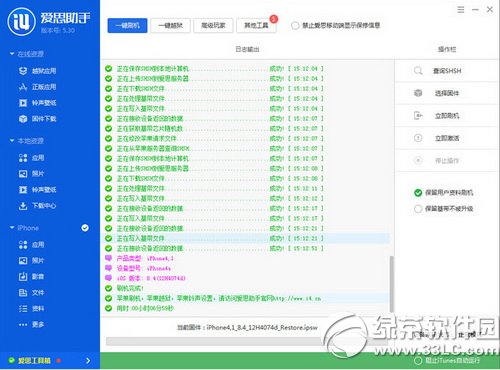
【苹果ios8.4刷机方法】相关文章:
